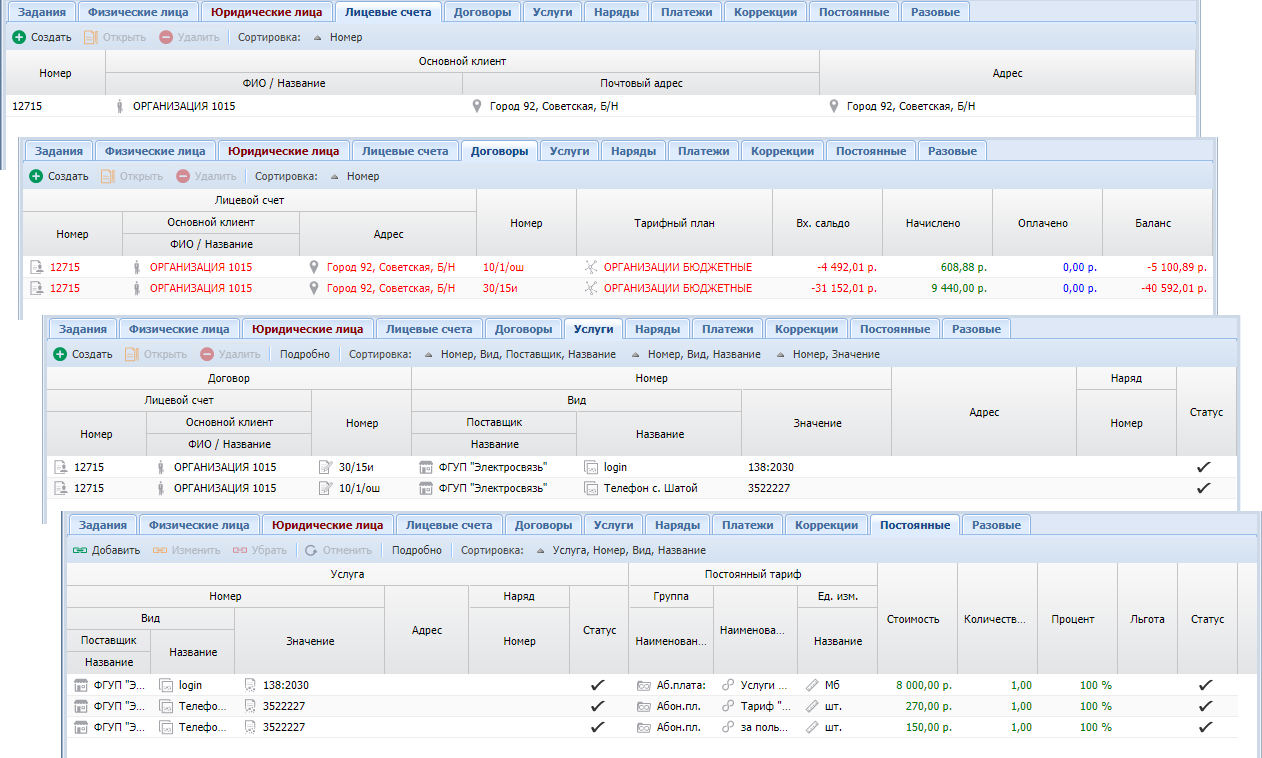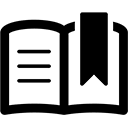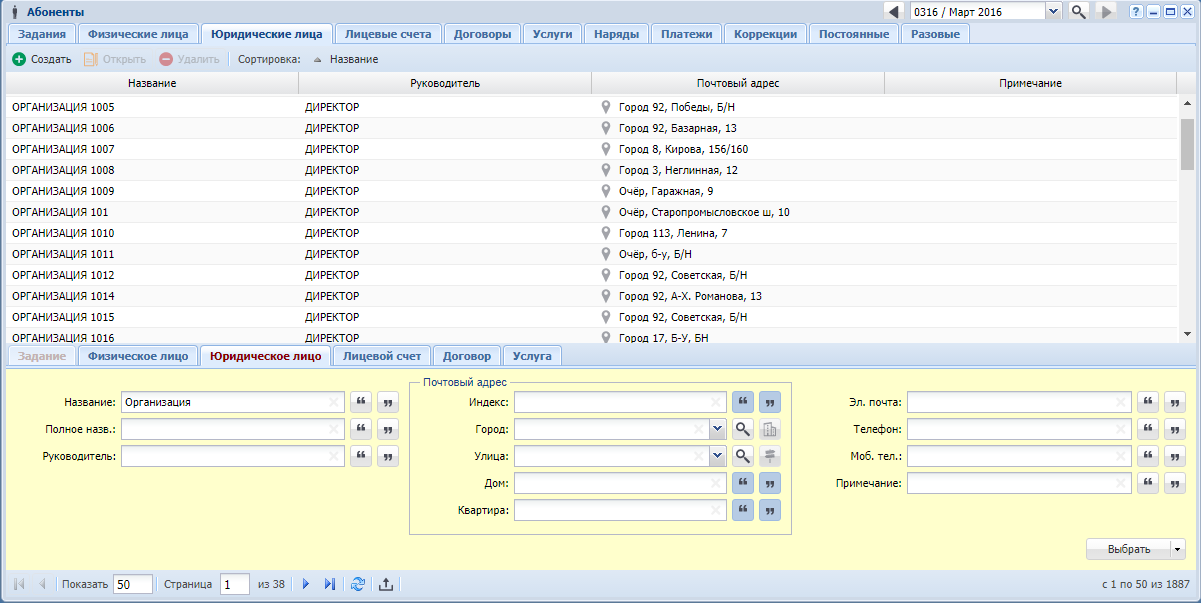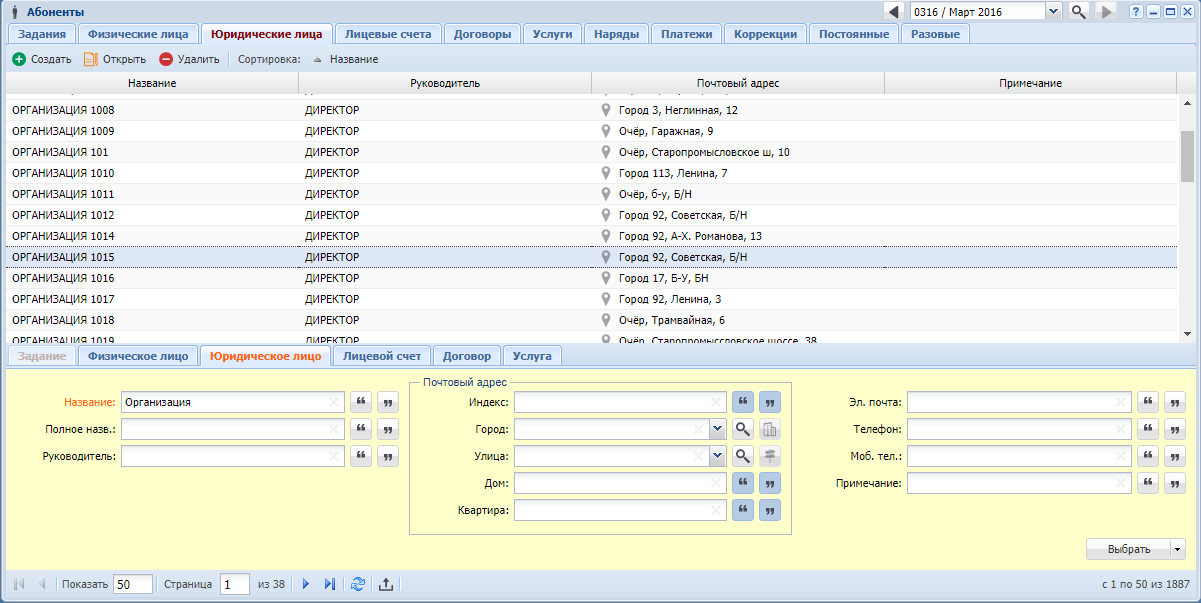Для применения частного фильтра необходимо выделить объект на одной из вкладок. В результате общий фильтр, если он был задан, отключается (темно-красные заголовки вкладок меняют цвет на оранжевый), частный фильтр по атрибутам выбранного объекта включается (заголовок вкладки с объектом выделяется темно-красным). После этого при переходе на любую вкладку с объектами будет автоматически применяться заданный частный фильтр.
Пример использования общего и частного фильтра (см. рисунки ниже):
-
Откройте вкладку с юридическими лицами, задайте и примените общий фильтр, например, по названию юридического лица. В результате заголовок вкладки общего фильтра «Юридическое лицо» будет выделен темно-красным, на вкладке «Юридические лица» будут отображены все юридические лица, соответствующие заданному общему фильтру.
-
Выделите юридическое лицо. В результате общий фильтр будет снят (заголовок вкладки общего фильтра «Юридическое лицо» станет оранжевым), будет включен частный фильтр по атрибутам выбранного юридического лица (заголовок вкладки с объектами «Юридические лица» станет темно-красным).
-
Последовательно перейдите на вкладки с лицевыми счетами, договорами, услугами и постоянными тарифами. В результате при переходе на каждую из вкладок будет автоматически применен частный фильтр по атрибутам выбранного юридического лица, на вкладках будут отображены только лицевые счета, договоры, услуги и постоянные тарифы этого юридического лица.
Рисунок 60. Лицевые счета, договоры, услуги и постоянные тарифы отфильтрованы по выбранному юридическому лицу